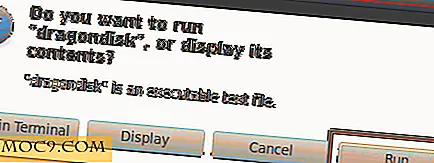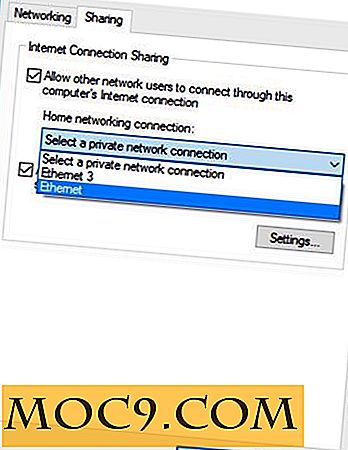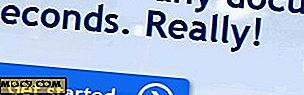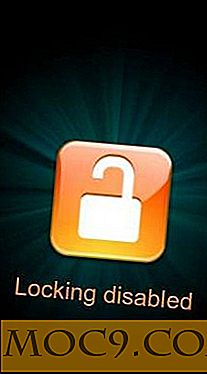मैक को दूरस्थ रूप से कैसे वाइप करें
सभी ऐप्पल उत्पादों के साथ आने वाली सबसे बड़ी सुविधाओं में से एक डिवाइस पर रिमोट एक्शन करने की क्षमता है। बहुत दुर्भाग्यपूर्ण मामलों में, जैसे कि जब आपका मैक चोरी हो जाता है या खो जाता है, तो आप अपने खोए हुए डिवाइस को नियंत्रित करने के लिए रिमोट एक्शन का उपयोग कर सकते हैं। रिमोट वाइपिंग सुविधा आपको अपने मैक पर संग्रहीत सभी डेटा मिटा देती है। इस प्रकार, आपको दूसरों को अपने मशीन पर संग्रहीत गोपनीय डेटा तक पहुंचने की चिंता करने की आवश्यकता नहीं है।
हम खोए हुए मैक को दूरस्थ रूप से वाइप करने के लिए ऐप्पल के आईक्लाउड सूट का उपयोग करने जा रहे हैं। पोंछने के अलावा, यह कुछ अन्य कार्यों को भी प्रदान करता है, साथ ही आप जो भी करना चाहते हैं उसे शुरू कर सकते हैं।
इसके लिए काम करने के लिए, आपको अपनी मशीन पर "मेरा मैक ढूंढें" विकल्प सक्षम करना होगा। यदि आपके पास अभी भी आपके मैक तक पहुंच है, तो बस अपनी मशीन पर विकल्प सक्षम करने के लिए निम्न चरणों का पालन करें।
मैक पर मेरा मैक ढूंढना सक्षम करें
1. ऊपरी-बाएं कोने में ऐप्पल आइकन पर क्लिक करें और "सिस्टम प्राथमिकताएं ..." चुनें।

2. स्क्रीन पर आने पर, "iCloud" पर क्लिक करें। यह आपको अपनी iCloud सेटिंग्स को संशोधित करने देना चाहिए।

3. यहां आपको अपनी सभी आईक्लाउड सुविधाओं के साथ प्रस्तुत किया जाएगा जिन्हें आप चालू या बंद कर सकते हैं। बस बॉक्स में एक चेकमार्क डालें जो "मेरा मैक ढूंढें" कहता है। यह आपकी मशीन के लिए "मेरा मैक ढूंढें" सुविधा सक्षम करेगा।

4. एक संकेत दिखाई देगा कि क्या आप वास्तव में कहा गया विकल्प सक्षम करना चाहते हैं। "अनुमति दें" पर क्लिक करें और इसे सक्षम किया जाना चाहिए।

5. आप कर रहे हैं।
Find My Mac सुविधा अब आपके मैक के लिए सक्षम है और अब आप इसे iCloud वेबसाइट से सीधे उपयोग कर सकते हैं।
यह सुविधा चालू करने के बारे में था; यहां बताया गया है कि आप अपने खोए या चोरी किए गए मैक को पोंछने के बारे में कैसे जा सकते हैं।
एक मैक दूरस्थ रूप से पोंछते हुए
1. अपने वेब ब्राउज़र का उपयोग कर iCloud वेबसाइट पर जाएं।
2. यदि आपके पास पहले से नहीं है तो अपने खाते में साइन इन करें।
3. एक बार लॉग इन करने के बाद, होमपेज पर "मेरा आईफोन खोजें" आइकन पर क्लिक करें।

4. अगर यह आपको अपना पासवर्ड दोबारा दर्ज करने के लिए कहता है, तो ऐसा करें।
5. शीर्ष केंद्र पर दिए गए "सभी डिवाइस" लिंक पर क्लिक करें। इसे आपके iCloud खाते से जुड़े सभी ऐप्पल डिवाइसों को सूचीबद्ध करना चाहिए।

6. आपके मैक के नाम पर उपलब्ध विकल्पों से क्लिक करें। यह आपको चुने गए डिवाइस पर दूरस्थ क्रियाएं करने देगा: इस मामले में आपका मैक।

7. अगली स्क्रीन पर, "मिटाएं मैक" बटन पर क्लिक करें। अपने मैक पर डेटा मिटाने के लिए स्क्रीन पर दिए गए निर्देशों का पालन करें।

आपका मैक अब मिटा दिया जाना चाहिए, और जिस व्यक्ति को इसका उपयोग करना है वह आपकी किसी भी फाइल को देखने में सक्षम नहीं होगा।
निष्कर्ष
यदि आपके मैक पर संग्रहीत कुछ गोपनीय जानकारी है और चोरी हो गई है तो इस तरह की एक साधारण युक्ति वास्तव में एक लाइफसेवर हो सकती है। यह वास्तव में किसी को भी आपके डेटा तक पहुंचने से रोकता है और इसलिए आपको सुरक्षित करता है, यह उल्लेख न करें कि यह सुविधा पूरी तरह से नि: शुल्क है। अपने मैक को दूरस्थ रूप से वाइप करने के लिए आप किस अन्य समाधान का उपयोग करते हैं?

![अपना TweetDeck पासवर्ड कैसे बदलें [त्वरित टिप्स]](http://moc9.com/img/tweetdeck-forgot-password.jpg)